|
| Для зарегистрированных пользователей |
|
Punto Switcher 2.7.
http://www.ohct.com
Жуковский Сергей
Я хотел бы обсудить с помощью этой статьи с вами такую повседневную проблему, как переключение раскладки клавиатуры. Только не думайте, что всё тут так гладко и красиво, и что вездесущие Alt+Shift или Ctrl+Shift так хороши и спасут вас всегда и везде. Я уверен, что многие из вас так или иначе, работая за компьютером, сталкиваются с набором текстов. А набор текстов мы, как правило, осуществляем на двух основных языках: русском и английском. Конечно, может некоторые из вас печатают и на других раскладках, но таких людей среди нас единицы, хотя для них эта статья пригодится также. Просто постарайтесь вспомнить, как Вы печатали какой-нибудь текст и вдруг, взглянув на экран, ужасались. Текст был набран в другой раскладке, и на экране была различная белиберда. Приходилось всё перепечатывать заново. Есть, конечно, некоторые программы, позволяющие исправлять такие казусы, среди которых и Microsoft Word XP. Но в том же Word эта функция по умолчанию отключена, да и текст мы набираем везде, где только можно, и Word лишь одна из тех программ, где мы это делаем.
Но, как говорится, нет предела программистской мысли. И вот нашлись всё-таки русские умельцы, которые попытались исправить этот недостаток Windows. Хотя недостаток это только у нас, так как в США и других англоязычных странах, переключателем раскладок почти никто не пользуется по понятным причинам. Так что давайте вернемся к нашей проблеме и попробуем её решить. Лично мне удалось найти всего два продукта из этой области - это Punto Switcher и Ninja Keyboard. Обе программы находятся в каталоге ListSoft под крутым ярлыком "ListSoft Choice", обе выполняют одинаковую миссию и обе они довольно разные по своей природе и функциональности. Поэтому я хотел бы провести небольшой сравнительный анализ этих двух программных продуктов. Начнем по-порядку.
Punto Switcher является абсолютно бесплатной программой без каких-либо ограничений. Совершенствование Punto Switcher базируется исключительно на обратной связи с пользователями. Видимо именно по этим причинам эта программа в довольно малые сроки завоевала огромную популярность у пользователей. Основное предназначение Punto Switcher - автоматическое переключение раскладки клавиатуры. Иногда Вы забываете переключить раскладку с русской на английскую и получаете, например, "Цштвщы" вместо "Windows" и, наоборот, не переключив раскладку клавиатуры с английского на русский, Вы получаете "Hjccbz" вместо "Россия".
Теперь о переключателе клавиатуры можно просто забыть, переключение будет производиться автоматически. Программа переключает раскладку сама, по мере того как Вы вводите текст. Это очень удобно, так как, в большинстве случаев, вам не приходится следить более за тем, что же Вы набрали и не нервничать по пустякам. Однако у медали две стороны, поэтому бывают и не менее раздражительные ситуации при работе с программой. Алгоритм программы так устроен, что она конвертирует лишь те слова, которые Вы вводите в данный момент. Если была нажата клавиша пробела, "Backspace", "Delete" или любая из стрелок, то считается, что слово закончено и, набрав, например, слово "Wdtns" ("Цветы") в два подхода "Wdt", а потом "ns", то программа будет считать это как два разных слова и сконвертирует только вторую часть, а на выходе мы получим уже "Wdtты". Довольно глупо, но таков алгоритм. Поэтому при вводе слов пытайтесь вводить их сразу, чтобы не было таких вот недоразумений.
Однако при вводе текста существует несколько следующих правил его конвертации: Отмена и обратная конвертация - если программа произвела нежелательную конвертацию слова, просто нажмите клавишу BREAK (она обычно крайняя справа - в верхнем ряду клавиатуры), и слово, которое было случайным образом конвертировано в другую раскладку, будет выглядеть так, как вам нужно было первоначально. Также Вы можете нажать BREAK, чтобы конвертировать последнее слово в другую раскладку в любой момент. К примеру, Вы общаетесь с другом из Америки, у которого нету поддержки кириллицы на компьютере. Ты пишешь ему фразу "Privet", а она зачем-то сконвертировалась в "Зкшмук". Вот тут мы принудительно и конвертируем её обратно, нажав кнопку BREAK.
Временное отключение - чтобы отключить программу на какое-то время, щёлкните по значку в системном лотке (в правом нижнем углу) и в появившемся меню выберите "Выключить". Цвет фона индикатора сменится на серый. Это в первую очередь нужно программистам и верстальщикам текстов. Ведь функцию в программе можно по-разному назвать, а Punto Switcher этого ну никак не поймет и будет усердно конвертировать названия ваших функций и переменных. Пользовательские правила переключения. Программа работает, используя принцип невозможности сочетаний некоторых букв для русского и английского языков. В русском языке, например, слово не может начинаться с буквы "Ы". Punto Switcher следит за тем, какие буквы на клавиатуре набираются и, если программа видит недопустимое сочетание, например, "ыудд", происходит переключение раскладки.
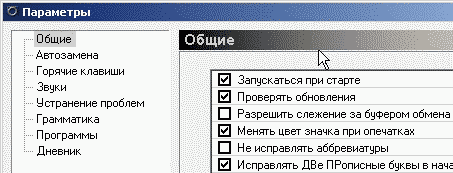 Однако при всем при этом существует одна нехорошая проблема. Называется она проблема паролей. Пароли-то выбираются в основном не стандартные, состоящие из разных символов. Вообще-то Punto Switcher не переключает раскладку в стандартных системных окнах ввода паролей. Однако в Internet Explorer и некоторых других программах, где используются нестандартные окна ввода паролей, раскладка будет переключаться. В этом случае Вы можете в конце ввода пароля нажать на любую курсорную клавишу, и переключения не произойдёт. Это же правило можно использовать не только с паролями, а везде, где не нужно переключение. Просто наберите слово и нажмите в конце любую курсорную клавишу, и Punto Switcher не переведёт его. Так что проблема решаема, хотя на первое время и немного непривычная. Однако при всем при этом существует одна нехорошая проблема. Называется она проблема паролей. Пароли-то выбираются в основном не стандартные, состоящие из разных символов. Вообще-то Punto Switcher не переключает раскладку в стандартных системных окнах ввода паролей. Однако в Internet Explorer и некоторых других программах, где используются нестандартные окна ввода паролей, раскладка будет переключаться. В этом случае Вы можете в конце ввода пароля нажать на любую курсорную клавишу, и переключения не произойдёт. Это же правило можно использовать не только с паролями, а везде, где не нужно переключение. Просто наберите слово и нажмите в конце любую курсорную клавишу, и Punto Switcher не переведёт его. Так что проблема решаема, хотя на первое время и немного непривычная.
Кстати конвертацию текста можно делать и в принудительном порядке. Для этого нам нужно выбрать и выделить ту часть текста, которую нам нужно сконвертировать, и нажать одну из следующих комбинаций: Shift + Break - перевод выделенного текста в другую раскладку (Русский o Английский). Alt + Break - меняет регистр символов выделенного текста. Например слово "пРИВЕТ" будет сконвертировано как "Привет". Alt + Scroll Lock - производит так называемую транслитерацию выделенного текста. Слово "Привет" будет выглядеть как "Privet". Очень удобно при общении в чате с эмигрантами из стран СНГ и просто русскоговорящими оппонентами, так как поддержки кириллицы на компьютерах у многих из них просто нет. Однако в обратную сторону траслитерация у меня почему-то не работает, хотя необходимости в этом нет никакой. Следующая интересная функция в программе это "Список быстрой вставки". Вызывается она кликом правой кнопкой мышки на иконке программы в системном трэе и выбором меню "Список быстрой вставки". Эта функция программы позволяет Вам быстро заполнять формы в Интернет-браузере, таблицы Excel и другие документы с наличием часто повторяющихся фрагментов текста. Например, вместо того, чтобы везде писать в подписи свои имя и фамилию, можно воспользоваться быстрой вставкой их по одному щелчку мыши. Для этого введите нужные фрагменты текста в список автозамены, который и вызовите из окна быстрой вставки слов. Поместите курсор в то место, куда Вы хотите вставить текст, и щелкните по нужному пункту списка. Вот и всё. Теперь Вы одним кликом можете вставлять часто употребляемые фразы в любое поле для ввода текста.
 В окне списка замены есть опция "Прозрачный список", которая доступна только для пользователей систем Windows 2000 и старше и позволяет сделать окно списка полупрозрачным, чтобы он не мешал сильно при работе. Теперь хотелось бы рассказать немного и о ручном переключении раскладок. Punto Switcher заменяет стандартный переключатель клавиатуры на свой собственный и позволяет более гибко управлять переключением. Он выводит в панель задач индикатор раскладки клавиатуры. Это полнофункциональный индикатор, по виду аналогичный стандартному индикатору, который есть в Windows. Он показывает разные раскладки различными цветами или выводит флаги стран. Вы можете убрать из системного трэя стандартный индикатор, воспользовавшись Панелью Управления. Таким образом, у вас не будет двух индикаторов раскладки в трэе. Для каждого события иконка программы принимает определённый цвет. Индикатор имеет серый фон, когда Punto Switcher выключен. Красный цвет индикатора сигнализирует о возможной опечатке. Возможны небольшие отличия от показаний стандартного индикатора при щелчках в области системного трэя, однако, это вызвано не ошибками в Punto Switcher, а особенностями реализации стандартного переключателя раскладки. Правда при использовании национальных флагов в качестве индикатора есть один минус - не отображается состояние программы. В окне списка замены есть опция "Прозрачный список", которая доступна только для пользователей систем Windows 2000 и старше и позволяет сделать окно списка полупрозрачным, чтобы он не мешал сильно при работе. Теперь хотелось бы рассказать немного и о ручном переключении раскладок. Punto Switcher заменяет стандартный переключатель клавиатуры на свой собственный и позволяет более гибко управлять переключением. Он выводит в панель задач индикатор раскладки клавиатуры. Это полнофункциональный индикатор, по виду аналогичный стандартному индикатору, который есть в Windows. Он показывает разные раскладки различными цветами или выводит флаги стран. Вы можете убрать из системного трэя стандартный индикатор, воспользовавшись Панелью Управления. Таким образом, у вас не будет двух индикаторов раскладки в трэе. Для каждого события иконка программы принимает определённый цвет. Индикатор имеет серый фон, когда Punto Switcher выключен. Красный цвет индикатора сигнализирует о возможной опечатке. Возможны небольшие отличия от показаний стандартного индикатора при щелчках в области системного трэя, однако, это вызвано не ошибками в Punto Switcher, а особенностями реализации стандартного переключателя раскладки. Правда при использовании национальных флагов в качестве индикатора есть один минус - не отображается состояние программы.
Кстати индикатор может находиться и не только в системном трэе. Его можно поместить куда угодно. Для этого в настойках программы мы можете выбрать опцию "Bывecти плaвaющий индикaтop". Таким образом, индикатор раскладки будет находиться у вас в самых экзотических местах экрана. Плавающий индикатор может быть также закреплен на экране в любой его точке, для этого щелкните по нему правой кнопкой мыши и выберите "Закрепить индикатор". Довольно мощным средством в Punto Switcher является словарь пользователя. Пользовательский словарь, прежде всего, служит для установления определённых пользовательских настроек переключения раскладки клавиатуры. Редактирование словаря происходит с помощью специального редактора словаря, который поставляется вместе с программой. Хотя редактировать словарь можно и не используя эту программу (это актуально для программы версии ниже 2.0, так как там нету редактора словаря). Для этого достаточно открыть файл USER.DIC, который должен находиться в каталоге программы. Для того чтобы составить словарь есть несколько несложных правил: Каждое правило записывается в отдельной строке. Если вы просто написали сочетание букв, то при наборе слова, в которое входит это сочетание, оно будет переведено в другую раскладку. Например: ghj. При наборе ghjuhfvvf, ghjatccbjyfk эти слова будут переведены в "программа", "профессионал". Необязательные дополнительные атрибуты, позволяющие модифицировать правило, записываются в начале строки и начинаются со знака подчёркивания (_). Атрибуты представляют собой латинские буквы "P", "B", "C" и "E", которые могут комбинироваться между собой. Назначения атрибутов довольно просты: P - указанное в правиле сочетание и набранное на клавиатуре должны совпадать (без учёта регистра). Например:_P еру. При вводе "еру" будет заменено на "the", но "ерунда" останется. B - указывает на то, что данное сочетание должно находиться в начале вводимого слова. Наример: _B vjcr. Все слова, начинающиеся с vjcr, например, "Vjcrdf", "vjcrjdcrbq" будут переведены в "Москва", "московский". C - данный атрибут означает, что заданное сочетание должно проверяться с учётом регистра. Важно: если в правиле регистр не важен, оно должно быть написано строчными буквами, если же имеет место проверка с учётом регистра (присутствует атрибут "С"), то сочетание должно быть написано так, как оно должно вводится. Например: _PC ГЫФ. При вводе слово "ГЫФ" будет конвертироваться в "USA", в то время как "гыф" и "агыф" и тому подобное - не будет. E - данный атрибут может комбинироваться с остальными и означает, что при вводе данного сочетания конвертации не произойдёт (так создаются исключения).
Ещё одной, достаточно интересной функцией Punto Switcher является автозамена. Всё делается достаточно просто. Вы добавляете в настройках автозамены некоторые слова или сокращения, которые бы по вашему желанию конвертировались в те, которые вам необходимы. К примеру, "СНП" можно будет автоматически преобразовывать в "С наилучшими пожеланиями", заметно сократив при этом время. Ещё хочется упомянуть пару слов о такой возможности Punto Switcher, как "Дневник". Эта программа представляет собой ни что иное как самый обыкновенный Key logger. Это значит, что при включенном "Дневнике", Punto Switcher будет записывать все ваши нажатия с клавиатуры и заносить их в дневник. Конечно, с точки зрения безопасности это неразумно, так как вместе с вашими разговорами в чатах будут также записываться и все ваши пароли, чем без труда сможет воспользоваться кто угодно, сев за ваш компьютер без вашего ведома. Правда, разработчики сделали опцию "Не сохранять в дневнике записи, которые содержат менее...", которая предназначена для фильтрации содержимого дневника, ведь, как правило, одиночные слова, и короткие фразы не содержат осмысленной информации. Если строка записи дневника (записью считаются слова, набранные без переключения в другое окно) содержит меньшее количество слов, она не будет внесена в дневник. По умолчанию в дневник не вносятся одиночные слова (менее двух). Эта же опция может предотвратить нежелательную запись паролей в дневник. Однако повторюсь, что разумного применение этой функции я не нашел.
Помимо всего прочего Punto Switcher может также: отключить исправление аббревиатур - эта опция может пригодиться, если Вы часто вводите слова-аббревиатуры или сокращения, и Punto Switcher напрасно переключает раскладку; исправлять две прописные буквы в начале слова - при наборе такого слова, в том числе и в другой раскладке, оно будет автоматически исправлено; исправлять случайное нажатие CAPS LOCK - если включен CAPS LOCK, и набрано слово со строчной первой буквой и прописными остальными, оно будет автоматически исправлено; переключение раскладки по заданным клавишам - раскладка клавиатуры будет переключаться при нажатии на клавишу, которую можно выбрать из списка. Поддерживаются обе Ctrl и обе Shift, а также Caps Lock. Раскладку переключает лишь короткое нажатие, Вы можете удержать клавишу, чтобы избежать переключения (исключение - Caps Lock), или переключение на русский будет осуществлять левый Ctrl, а на английский - правый. Итак, мы получили краткое описание программы Punto Switcher.
|
